
时间:2020-11-29 06:29:07 来源:www.win10xitong.com 作者:win10
近日,本站接到了许多用户都在咨询同一个问题,就是win10系统打开文件时提示“请在默认程序控制面板中创建关联”。对于一些平时动手能力比较强的用户可能都不能很好的解决win10系统打开文件时提示“请在默认程序控制面板中创建关联”的问题,那我们该如何做呢?小编先给大伙说说简单的措施:1、右键开始菜单,点击【设置】2、在打开的设置窗口,我们点击:【系统】(显示、通知、应用、电源)图标就很轻松愉快的把这个问题搞定了。win10系统打开文件时提示“请在默认程序控制面板中创建关联”的问题我们就一起来看看下面的具体处理伎俩。
推荐系统下载:系统之家Win10纯净版
操作过程:
1.右键单击启动菜单,然后单击[设置]
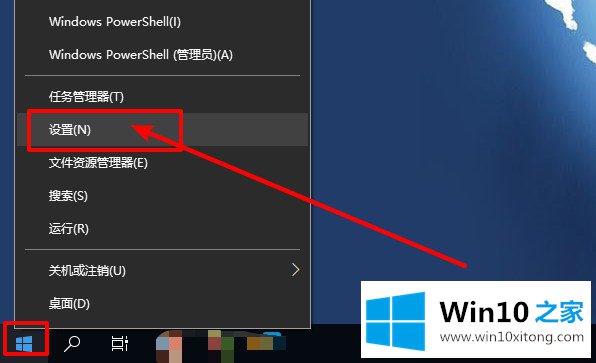
2.在打开的设置窗口中,点击【系统】(显示、通知、应用、电源)图标;
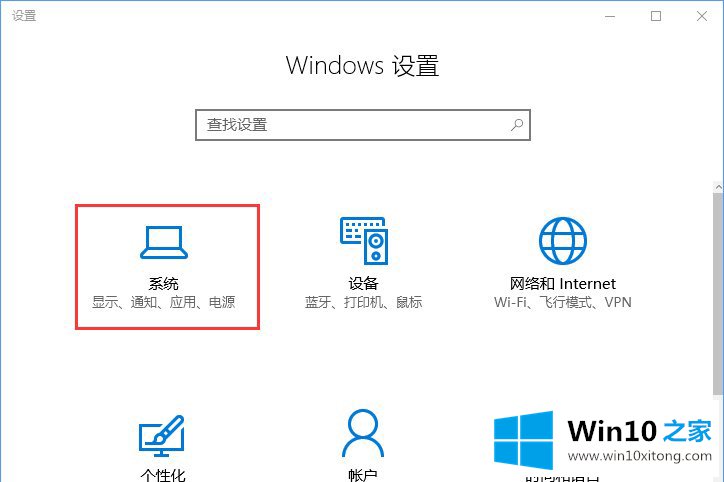
3.在系统设置窗口中,我们单击窗口左侧的默认应用程序。
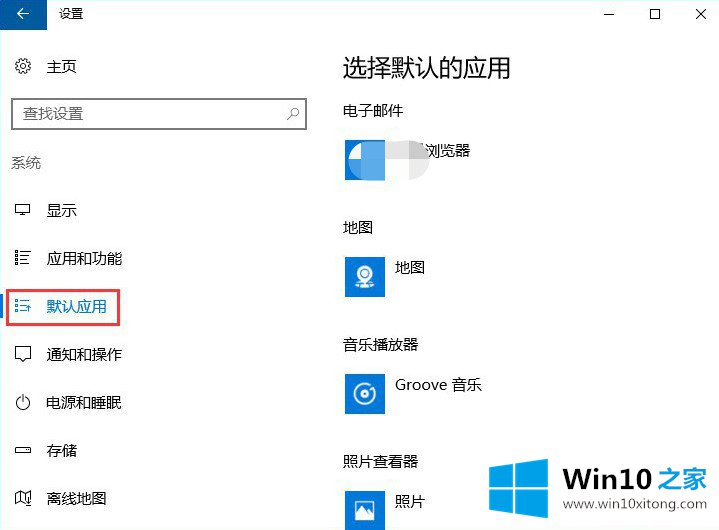
4.在默认应用对应的右窗口中,找到Web浏览器并点击,在打开的菜单中点击xx浏览器;
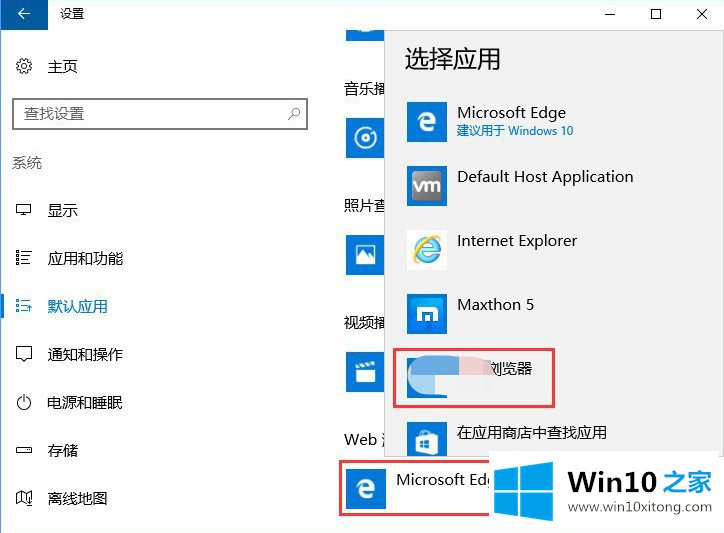
5.单击浏览器后,系统会提示您是否切换。我们点击“Switch Still”,Web浏览器将默认为xx浏览器;
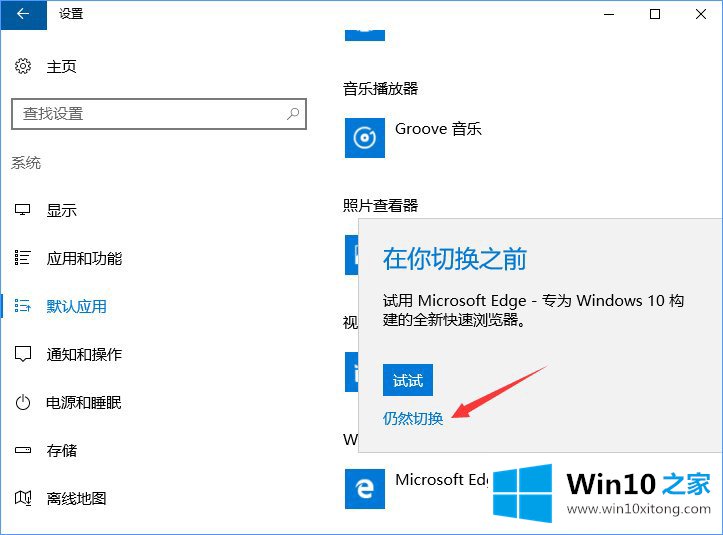
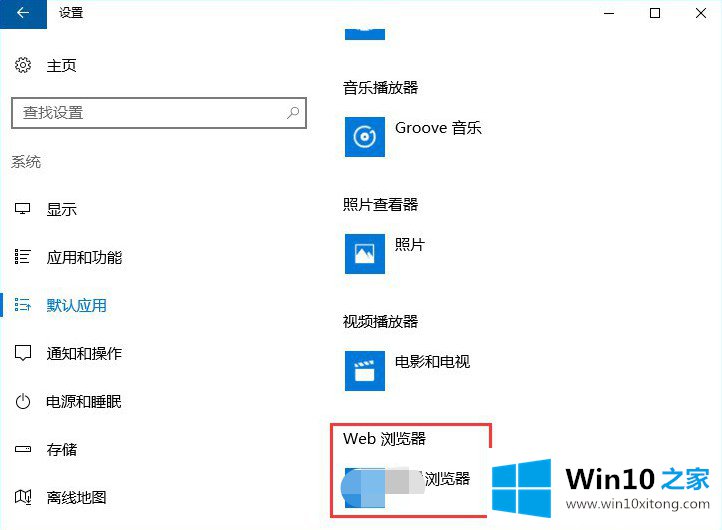
6.在对应默认应用的右窗口,我们还可以设置电子邮件、地图、音乐播放器、照片查看器和视频播放器等。(地图、音乐播放器、视频播放器是默认的系统设置,我们也可以更改设置)。
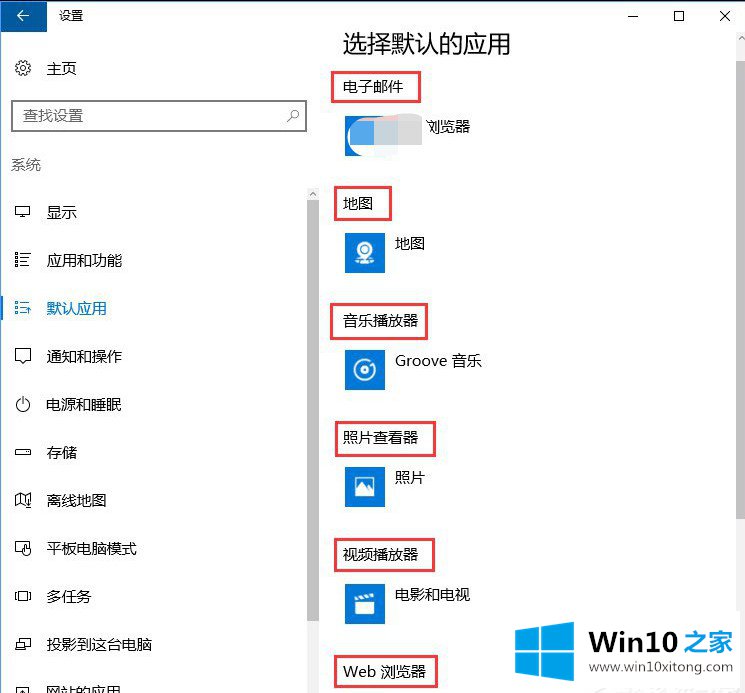
7.之后,点击下面的【选择文件类型指定的默认应用】打开选择文件类型指定的默认应用设置窗口。在这个窗口中,我们可以更改默认应用程序,例如,[3g2-3G2]默认应用程序是电影和电视,可以更改为xx播放器。
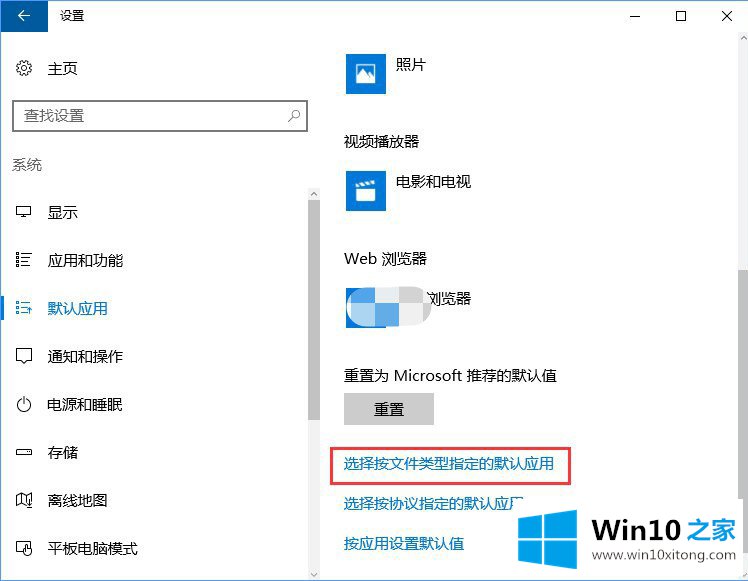
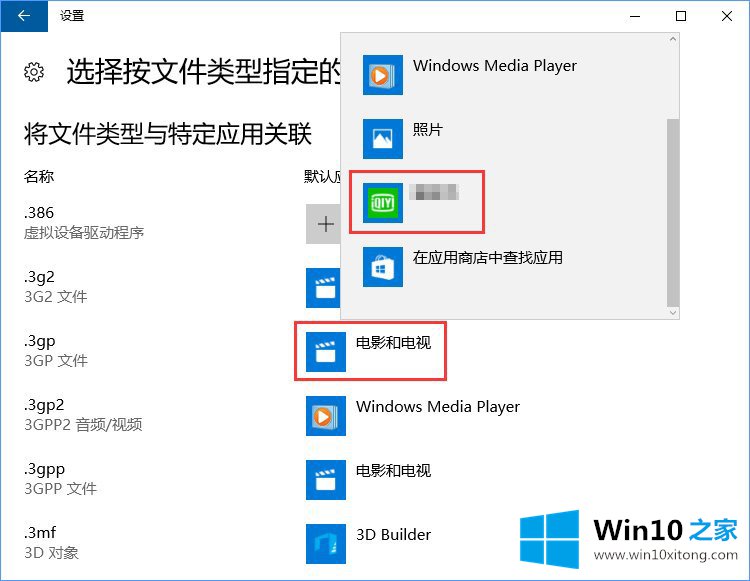
8.然后可以点击【选择协议指定的默认应用】打开选择协议指定的默认应用窗口,可以看到协议与具体应用关联的项目,但建议不要随便更改。
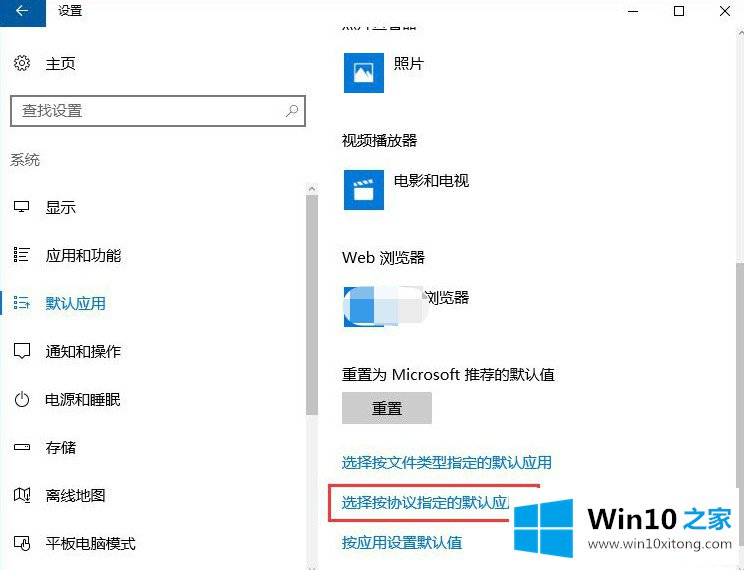
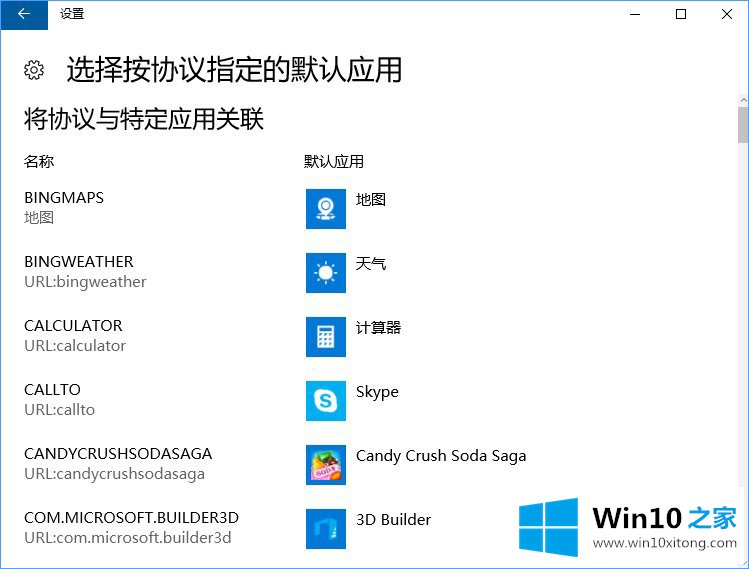
9.最后可以点击【按应用设置默认值】,等待设置默认程序窗口打开。加载后,您可以将程序设置为它可以打开的所有文件类型和协议的默认程序。
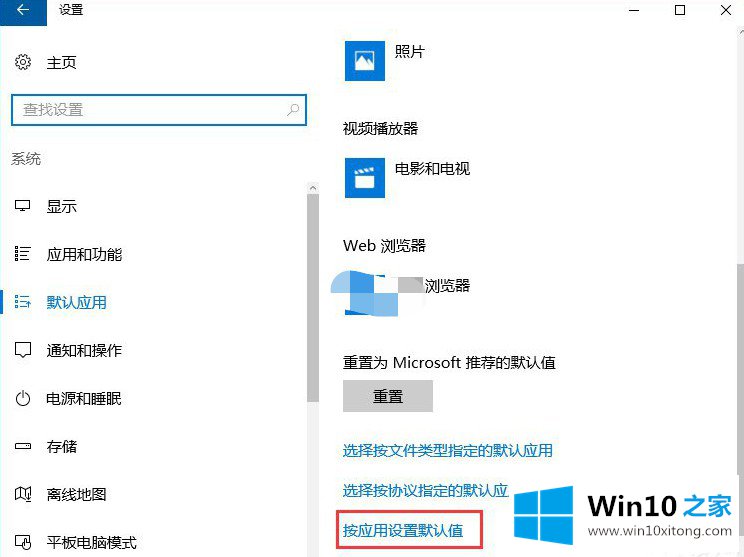
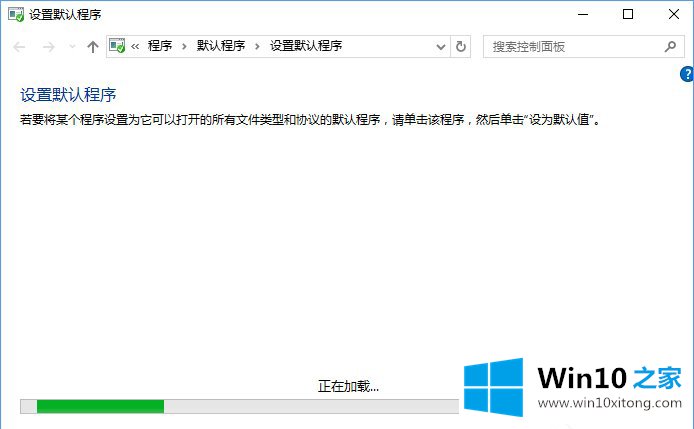
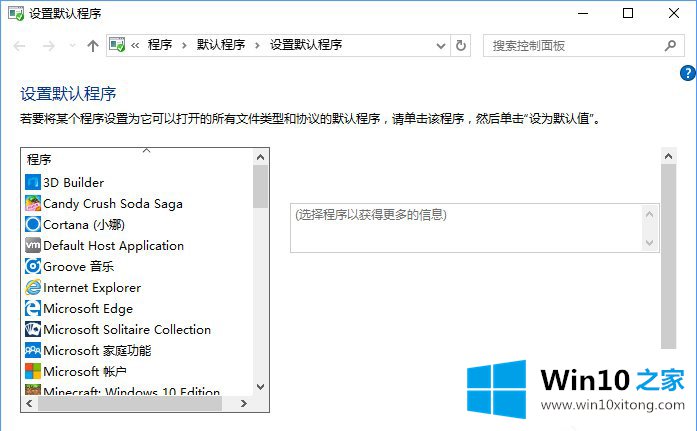
10.要设置,例如,点击:互联网浏览器,点击:在其相应的右窗口中将该程序设置为默认值,点击:选择该程序的默认值,然后点击“确定”;
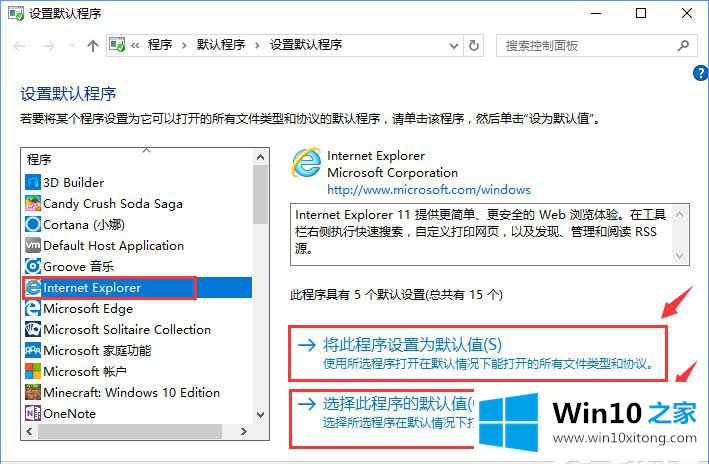
11.单击并选择该程序的默认值后,打开设置该程序的关联窗口,选择您希望该程序默认打开的扩展名(在前面的复选框中打勾),然后单击保存。
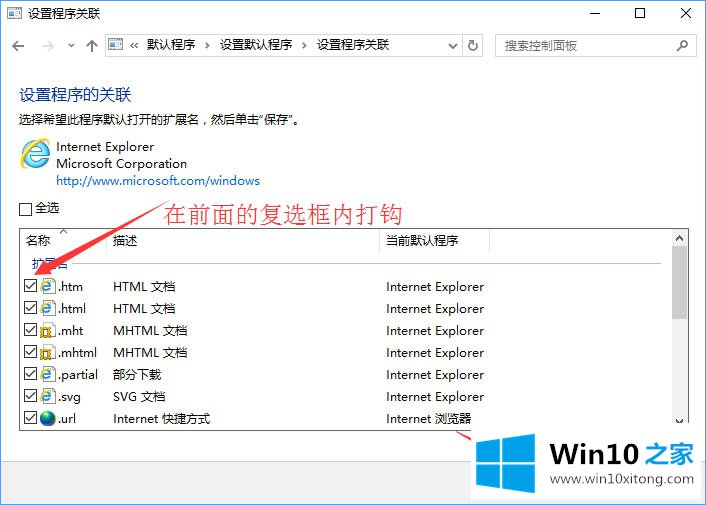
以上是win10 Home整理win10系统打开的文件时,如何处理“请在默认程序控制面板创建关联”的提示,希望对大家有帮助。
以上内容就是win10系统打开文件时提示“请在默认程序控制面板中创建关联”的具体处理伎俩,要是你对这个问题还有疑问,欢迎给本站留言,我们将继续协助你处理这个问题。